wps表格上下两行怎么交换?经常使用电脑系统办公软件的人都知道wps,我们在使用WPS表格编辑数据的时候,可能有遇到过需要将wps上下两列的数据互换一下,wps怎么实现上下两行互换呢?下面小编就教大家wps表格调换两行的方法步骤。
实现行列互换的方法如下:
win8.1 - 14 、看WPS表格有如下图所示表格。
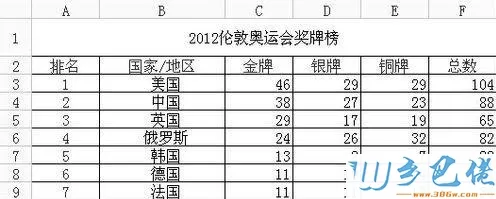
windows7系统之家 - 15 、选中表格区域。
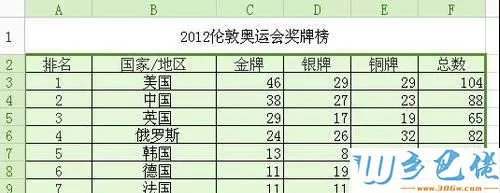
windows7 - 1、右击选择“复制”或者使用快捷键“Ctrl+C”来复制。
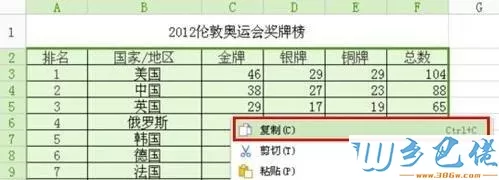
windows8 - 2、在另一表格中,光标定位到要粘贴的地方,右击选择“选择性粘贴”。
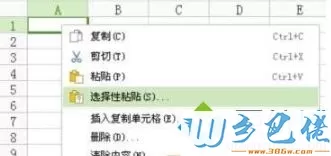
windows10 - 3、打开“选择性粘贴”对话框,选中“转置”前的复选框,然后单击“确定”。
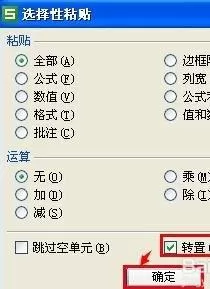
xp系统 - 4、行列转置完成后的效果如下图所示。
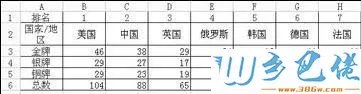
以上就是小编介绍wps上下两行数据相互交换的方法,希望能帮助到大家。


 当前位置:
当前位置: